Facebook позволяет своим пользователям изменять имя своего профиля в Facebook, когда они захотят. Люди обычно меняют свое имя, если старое имя не совпадает с их именем или было псевдонимом для них. Особенно девушки меняют имя, когда выходят замуж. Такие изменения разрешены Facebook, однако есть несколько ограничений, о которых необходимо соблюдать при изменении имени на Facebook. Эти ограничения включают:
- Не добавляйте в свое имя символы и символы. Сделайте это простым и прямым. И, конечно, читабельным.
- Вы не можете использовать такие титулы, как “Мистер” или “Миссис”. Вы должны использовать только само имя, а теперь и названия, прикрепленные к нему. Вы можете добавить эти данные позже в свой профиль.
- Примечание. После того, как вы измените свое имя на Facebook, вы не сможете изменить его снова в течение следующих 60 дней. Это означает, что имя, которое вы выберете написать прямо сейчас, будет таким, каким люди будут видеть вас на Facebook в течение двух полных месяцев. Поэтому убедитесь, что имя, которое вы собираетесь написать, не то, что вы хотели бы изменить в следующий момент.
Изменить свое имя на Facebook очень просто. Просто следуйте инструкциям, указанным ниже.
- Войдите в свою учетную запись Facebook, для которой хотите изменить свое имя.
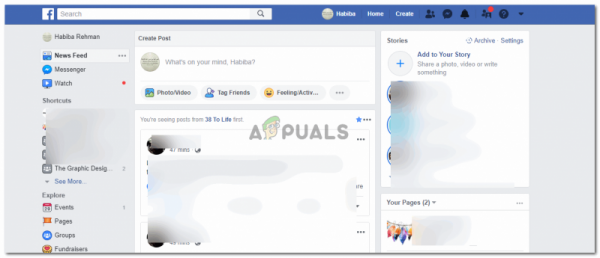
- В правом верхнем углу экрана найдите направленную вниз стрелку, где вы найдете вкладку настроек для своей учетной записи Facebook.
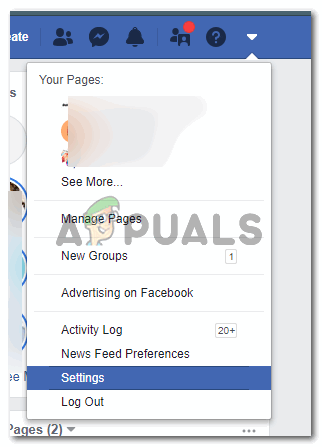
Щелкните вкладку для настроек, как показано на изображении выше.
- Вы будете перенаправлены на страницу, полную настроек. Под заголовком «Общие настройки», который по умолчанию открывается как первая страница настроек, вы увидите свое имя пользователя на этом экране и адрес электронной почты, с которым вы создали эту учетную запись. Наряду с этими настройками вы также увидите вкладку редактирования на противоположной стороне этих настроек, которая выглядит как карандаш.
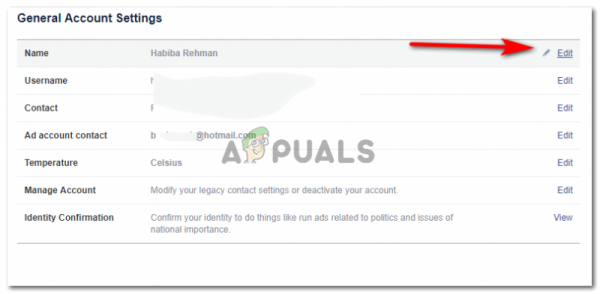
- Щелчок по этим вкладкам редактирования приведет вас к дополнительному экрану настроек, где вы увидите на экране свое имя, отчество и фамилию. Эти поля доступны для редактирования, так что вы можете их изменить. Отчество не является обязательным полем, поэтому вы всегда можете пропустить эту часть. Внесите остальные изменения по своему усмотрению.
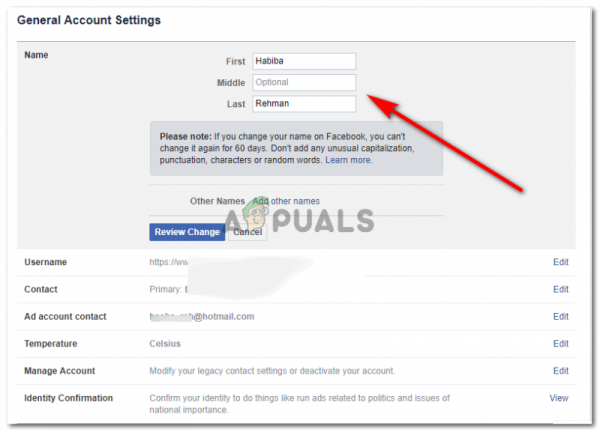
В этом примере я изменил свое второе имя.
- После изменения имени вам нужно щелкнуть синюю вкладку с надписью Review Change. Нажав на эту вкладку, вы увидите разницу между вашим старым и новым именем. После этого вам будет предложено ввести пароль, который подтвердит внесенные вами изменения. И как только вы перейдете на эту вкладку после смены имени, пути назад не будет как минимум в течение двух хороших месяцев. В течение двух месяцев изменения, которые вы только что внесли в свое имя, будут неизменными.. Так что дважды подумайте, прежде чем нажать синюю кнопку.
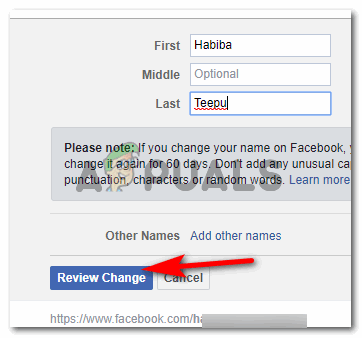
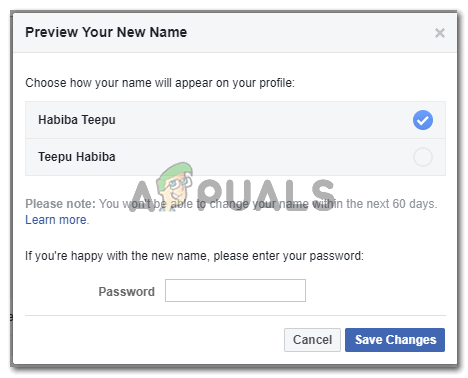
- Если бы вы меняли имя, просто запишите свой ник. У вас есть другой способ сделать это. Этот альтернативный способ добавления псевдонима позволит сохранить исходное имя профиля без изменений. В то же время вы сможете добавить псевдоним в свой профиль, чтобы ваши друзья и семья на Facebook могли это видеть. Для этого прямо там, где мы изменили имя профиля Facebook, в той же области вы найдете параметр «Добавить другое имя», как показано стрелкой на изображении ниже. Нажмите на нее, чтобы добавить псевдоним в свой профиль.
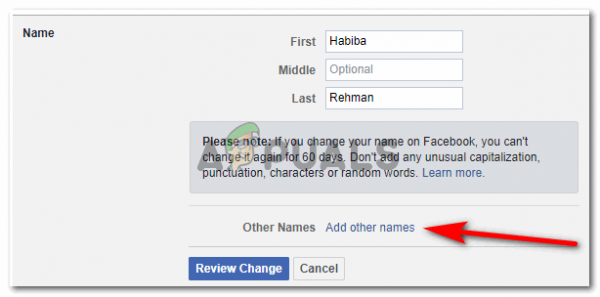
- Вы будете перенаправлены в свой профиль, где вы может добавить все дополнительные сведения о вас, включая ваш ник. Щелкните синий текст с надписью «Добавить псевдоним, имя при рождении…»
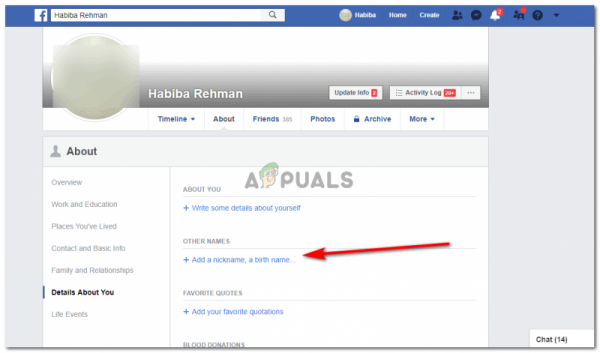
- Вы будете перенаправлены на другой экран, где вам будет предложено ввести псевдоним или имя при рождении, которое вы хотите отобразить в своем профиле Facebook. Вы даже можете выбрать отображение этого имени вверху своего профиля на Facebook, если хотите. После добавления имени щелкните синюю вкладку с надписью «Сохранить изменения». Это сохранит только что введенный вами псевдоним и отобразит его в вашем профиле так же, как и другая информация о вас, отображаемая в вашем профиле.
